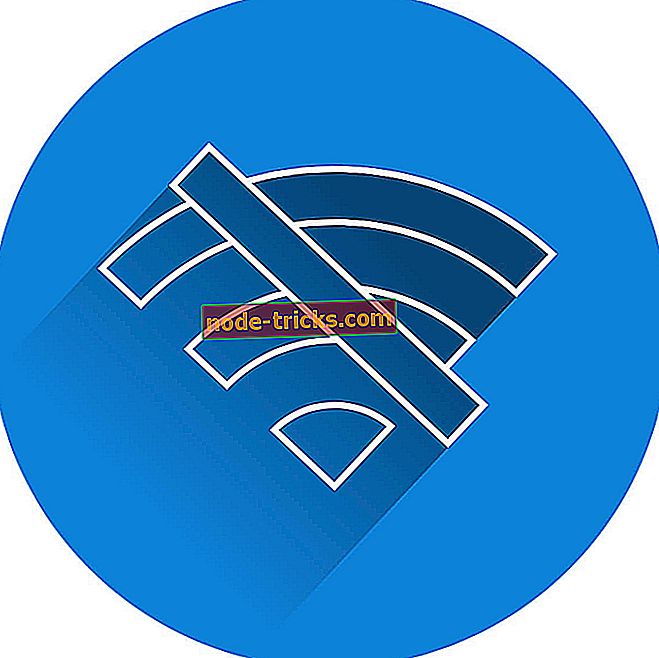POPRAVAK: Tablet ne rotira nakon ažuriranja sustava Windows 10, 8.1
Neki vlasnici tableta Windows 10, 8.1 se žale da nakon što su napravili skok na Windows 10, 8.1, funkcija rotacije zaslona ne radi ispravno na njihovim tabletima. U nastavku potražite više pojedinosti o pogrešci.

Rotiranje vašeg Windows 10, 8.1, 8 tableta ekrana je stvarno jednostavno, ali čini se da nije za svakoga. Frustrirani korisnik je bijesan na forume Microsoftove zajednice podrške, rekavši da njegovi problemi nisu riješeni, unatoč primjeni najnovijih ažuriranja. Evo što je rekao u to vrijeme:
Imam problem kada se zaslon neće ispravno rotirati nakon što je površina ostala preko noći. Okretat će se na zaključanom zaslonu, ali kad ga otključam, rotiranje više ne radi. Isprva radi ispravno kada napajam uređaj od hladnoće, ali u nekom trenutku, obično kad ga koristim sljedeći dan, rotacija više ne radi. I dalje radi na zaključanom zaslonu, ali ne i otključan.
- POVEZANI: Zaslon mog računala okrenuo se za 90 stupnjeva ili 180 stupnjeva
Korisnik kaže da se pobrinuo da provjeri i uključi da je njegov zaključan zaslon isključen i da je također isključio poklopac na dodir. Trenutno ne znamo je li riječ o Surface RT-u ili Surface Pro-u ili o kakvoj je verziji riječ, ali više ljudi je prijavilo sličan problem, a očito je da oni ne posjeduju samo Surface tablete.
Tablet ne rotira? Evo nekoliko popravaka
- Ponovo pokrenite tablet
- Provjerite postavke zaključavanja rotacije
- Ažurirajte upravljačke programe za ubrzanje
- Ugađajte svoj Registar
- Ručno zakrenite zaslon
1. Ponovno pokrenite tablet
Najbrži način za ponovno okretanje tableta sustava Windows 10, 8.1, je ponovno pokretanje. Za neke, primjena ažuriranja od studenog i prosinca Patch utorak čini se da riješiti problem. Međutim, službeno rješenje tek treba biti objavljeno.
2. Provjerite postavke zaključavanja rotacije
Ako vaš tablet neće rotirati zaslon nakon ponovnog pokretanja, provjerite je li opcija Zaključaj rotaciju postavljena na Isključeno. Ako ga omogućite, to će spriječiti automatsko okretanje zaslona kada ga nagnete.
Ako problem s rotacijom utječe na uređaj Surface, pokušajte presaviti tipkovnicu ili jednostavno zatvorite uređaj. Ponekad Windows 10 blokira zakretanje zaslona kada priključite tipkovnicu.
3. Ažurirajte upravljačke programe za ubrzanje
Ako se problem i dalje pojavljuje, svakako ažurirajte upravljačke programe senzora. Idite u Upravitelj uređaja, pronađite upravljački program senzora, kliknite ih desnom tipkom miša i odaberite Ažuriraj upravljačke programe.
4. Podesite Registar
Priprema vašeg Registra može vam pomoći u rješavanju problema, kao što ovaj korisnik prijavljuje. Dakle, idite na Start> upišite "regedit"> pokrenite alat. Sada slijedite niže navedene upute:
1. Sada proširite “HKEY_LOCAL_MACHINE” zatim proširite “sustav”, zatim proširite “CurrentControlSet”, zatim proširite “Enum”, zatim proširite “root”, zatim proširite “SENSOR”, zatim proširite “0000”, zatim proširite “Device Parameters”, zatim kliknite na "kxfusion"
2. Na desnom prozoru dvaput kliknite na “ACPISMO85001-0” i uvjerite se da su vrijednosti vrijednosti sljedeće
{CDA4B5F8-53B4-4E7C-8A73-0D69852FBEBA}
3. Sada u istom prozoru dvaput kliknite na "Orijentacija" i provjerite je li vrijednost podataka sljedeća: 0000 01 00 00 01 01 00 02
Napominjemo da ova vrijednost može varirati ovisno o proizvođaču, pa ćete možda morati isprobati drugu orijentacijsku vrijednost. Zatvorite Registar, ponovno pokrenite računalo i provjerite je li problem i dalje prisutan.
5. Ručno zakrenite zaslon
Ako ništa ne uspije, pokušajte rotirati zaslon tableta ručno. Evo tri načina za to:
- Povežite tipkovnicu: Istodobno pritisnite Ctrl + Alt + [tipku smjera].
- Odaberite kut zakretanja: Dodirnite prazan prostor na radnoj površini> idite na grafiku Opcije> Rotacija> odaberite kut zakretanja koji želite omogućiti.
- Ručno odaberite orijentaciju: Idite na Postavke> Sustav> Zaslon> Orijentacija> odaberite kut orijentacije.
Recite nam koji je način radio za vas.
Napomena urednika: Ovaj je post izvorno objavljen u prosincu 2013., a od tada je ažuriran zbog svježine i točnosti .